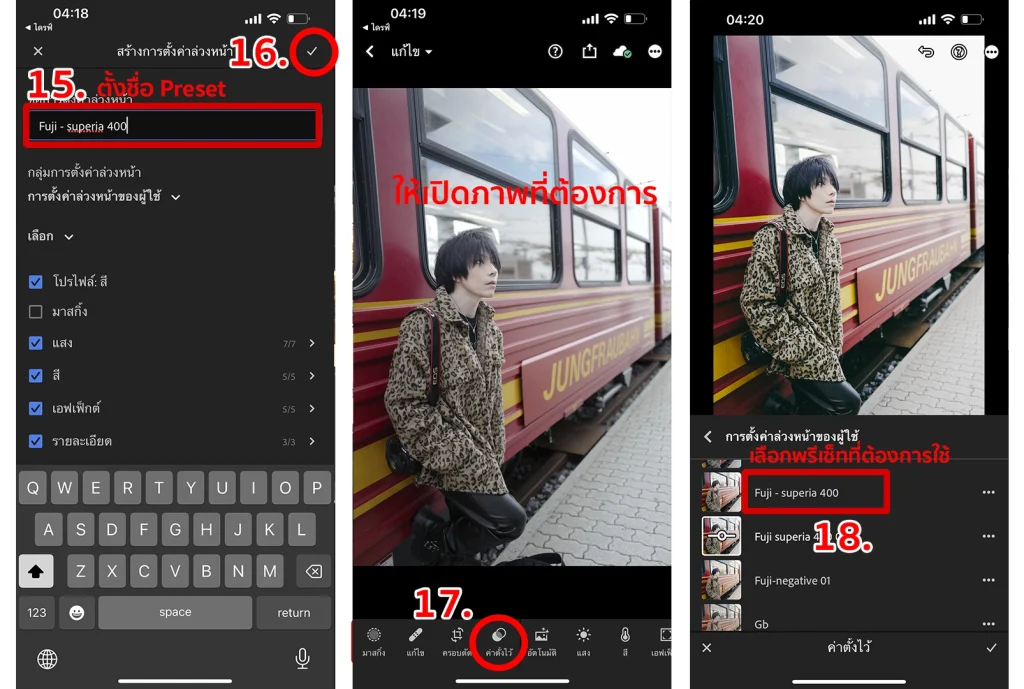หลังจากที่เราได้ซื้อ Preset Lightroom แล้วต้องทำอย่างไร ?
เมื่อลูกค้าซื้อ Preset Lightroom แล้วให้ทำตามวิธีด้านล่างนี้ได้เลยครับ เพื่อทำการนำเข้าสู่อุปกรณ์ของท่าน
วิธีนี้รองรับ iPhone iPad และ Android แต่ไม่รองรับ Desktop นะครับ ดูวีดีโอตามด้านล่างนี้ได้เลย
วิธีลง พรีเซ็ต lightroom iPhone iOS มือถือ
วิธีลง พรีเซ็ต lightroom android มือถือ
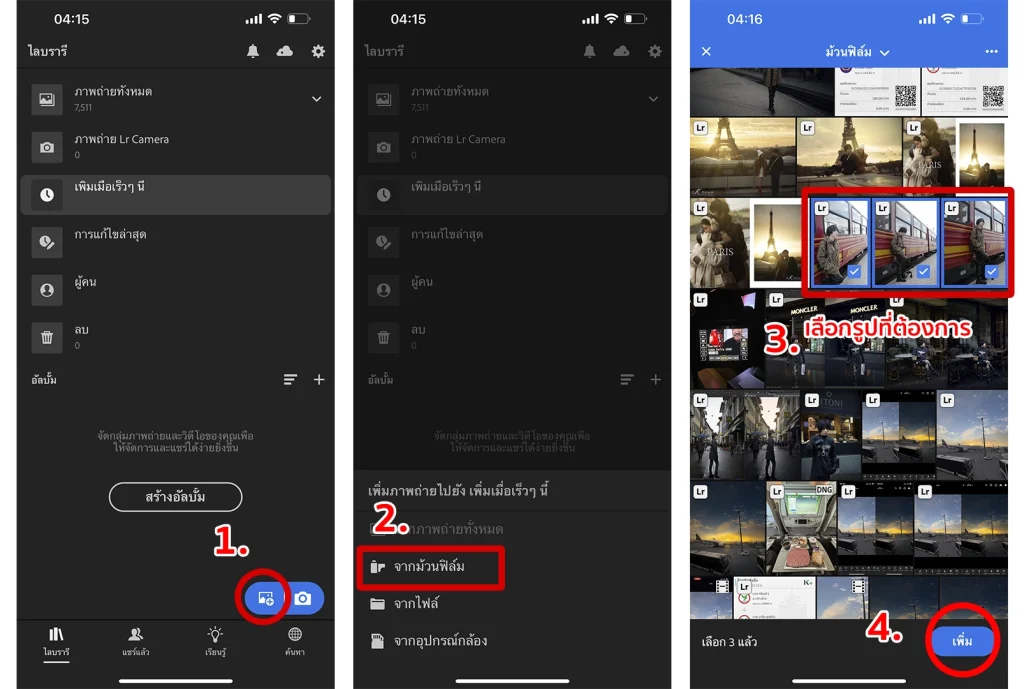
นำเข้าภาพถ่ายที่เราต้องการมาทำโทนพรีเซ็ท Lightroom ก่อน
- เปิดเข้าไปที่ App Lightroom เลือกเพิ่มรูปภาพ
- กดเลือก จากม้วนฟิล์ม
- เลือกรูปภาพที่เราต้องการ นำเข้ามาทำโทนพรีเซ็ท Lightroom
- กดเพิ่ม
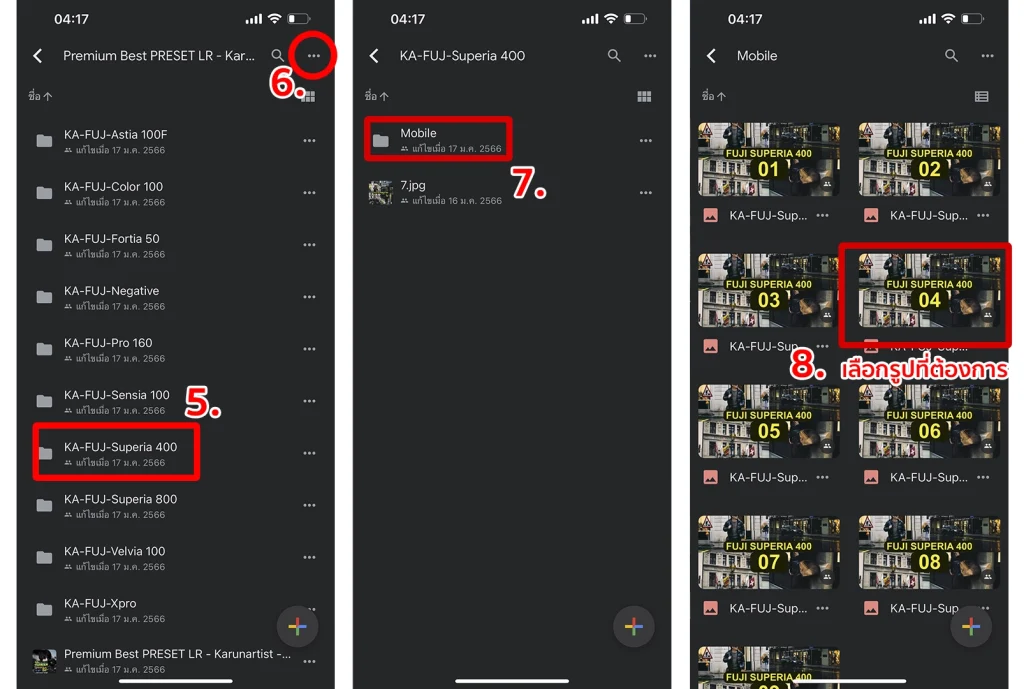
ไปที่ไฟล์ที่เราดาวโหลด Preset Lightroom
ให้เราไปที่ไฟล์ที่เราดาวโหลด Preset Lightroom ตัวอย่างของเรานี้ ได้เก็บไฟล์ไว้ใน Google Drive
หากท่านเก็บไฟล์ไว้ใน App ไฟล์ ของ iPhoneก็สามารถใช้วิธีเดียวกันนี้ได้เหมือนกัน
5. เลือก Preset Lightroom ที่ต้องการนำเข้า ในตัวอย่างนี้เราเลือกโฟลเดอร์ Superia 400
6. วิธีที่หกให้ข้ามไปนะครับใส่ผิดครับ
7. เลือก Mobile
8. เลือก โทนที่ต้องการ ตัวอย่างนี้เราเลือกหมายเลข Superia 400 – 04
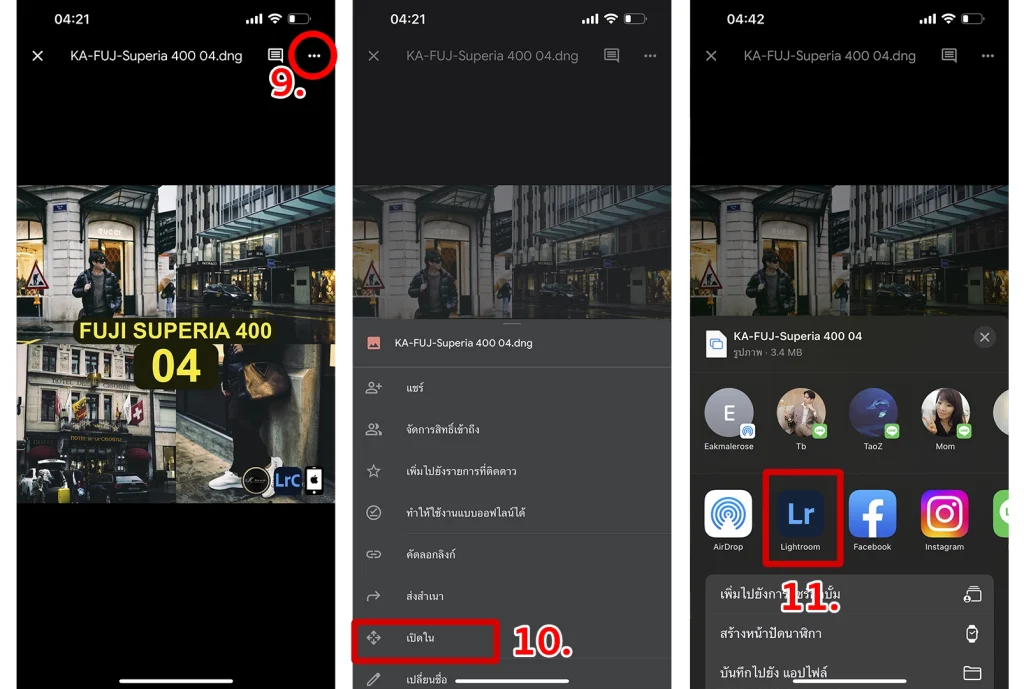
9. กดมุมขวาบน
10. เลือกเปิดใน
11. เลือกเปิด Lightroom
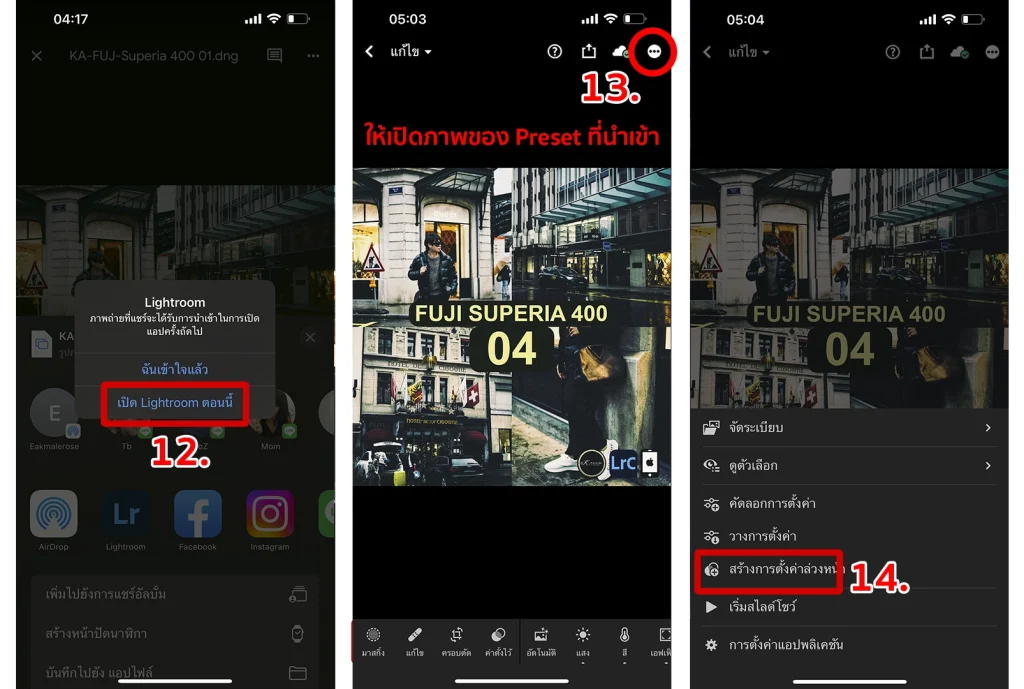
12. เปิด Lightroom ตอนนี้
13. ไปที่รูป Preset Lightroom ที่เรานำเข้ามา และกดขวาบนสุด
14. สร้างการตั้งค่าล่วงหน้า
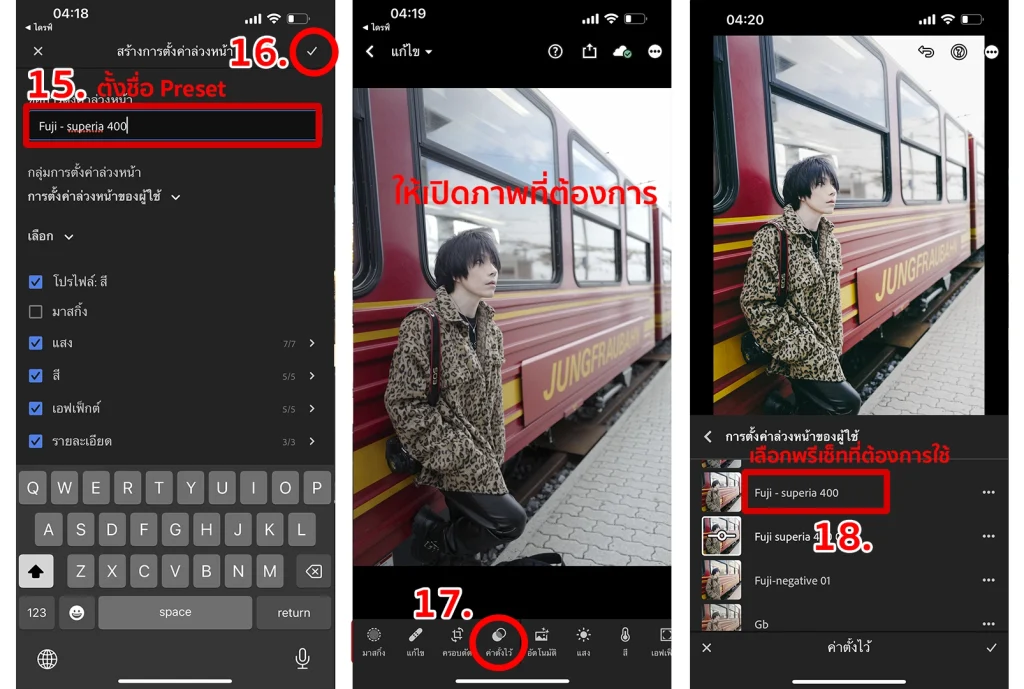
15. ทำการตั้งชื่อ Preset
16. กดเครื่องหมายติ๊กถูก
17. ให้ค้นหาภาพที่เราต้องการนำมาแต่งรูป จากนั้นเมื่อได้ภาพที่ต้องการแล้ว
ให้เลือก ค่าตั้งไว้
18. เลือกโทน Preset Lightroom ที่เรานำเข้ามาตามชื่อที่เราตั้งไว้ก็เรียบร้อยครับ